Video veya ses klibindeki ilgi çekici noktaları belirtmek için yer işaretleri ekleyebilirsiniz. Yer işaretleri, animasyonları tetikleme veya bir medya dosyasında atlanacak belirli bir konumu işaretlemek için kullanılabilir.
Sunu yaparken medya dosyasındaki yer işareti, bu noktadan kolayca başlamanıza ve medyayı izleyicileriniz için oynatmanıza olanak tanır.
Ses klibinin başlangıcının nerede kırpıldığını gösteren yer işareti aşağıdadır:
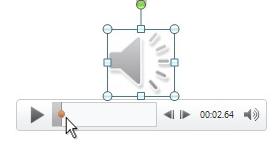
Yer işareti ekleme
-
Slaytta, videoya veya ses klibine tıklayın.
-
Klibin altındaki ses veya video denetimlerinde Yürüt'e tıklayın.
-
Kesmek istediğiniz noktaya ulaştığınızda Duraklat'a tıklayın.
Zaman çizgisinin konumuna ince ayar yapmanız gerekiyorsa , Geri Taşı ve İleri Taşı oklarını kullanın:

-
Şeritte Kayıttan Yürütme sekmesini ve ardından Yer İşareti Ekle'yi seçin.
-
Daha fazla yer işareti eklemek için 2-4 arasındaki adımları gerektiği gibi yineleyin.
Yer işaretleri zaman satırında daireler olarak görünür: Seçili olan yer işareti sarı renkteyken, diğer yer işaretleri beyazdır:

Yer işaretini kaldırma
-
Zaman satırında, kaldırmak istediğiniz yer işaretini seçin. (Seçildiğinde sarı renkte olur.)
-
Şeritte Kayıttan Yürütme sekmesini ve ardından Yer İşaretini Kaldır'ı seçin.
Yer işareti ekleme
-
Slaytta, videoya veya ses klibine tıklayın.
-
Klibin altındaki ses veya video denetimlerinde Yürüt'e tıklayın.
-
Kesmek istediğiniz noktaya ulaştığınızda Duraklat'a tıklayın.
Zaman çizgisinin konumuna ince ayar yapmanız gerekiyorsa , Geri Taşı ve İleri Taşı oklarını kullanın:

-
Şeritteki Video Araçları (veya Ses Araçları) altında, Kayıttan Yürütme sekmesinde Yer İşareti Ekle'yi seçin
-
Daha fazla yer işareti eklemek için 2-4 arasındaki adımları gerektiği gibi yineleyin.
Yer işaretleri zaman satırında daireler olarak görünür: Seçili olan yer işareti sarı renkteyken, diğer yer işaretleri beyazdır:

Yer işaretini kaldırma
-
Zaman satırında, kaldırmak istediğiniz yer işaretini bulun ve tıklayın.
-
Şeritte Kayıttan Yürütme sekmesini ve ardından Yer İşaretini Kaldır'ı seçin.
Ayrıca Bkz
Animasyonu tetikleyerek video veya ses klibi sırasında başlamasını sağlama
Slayda yer işareti ekleme ve sununun başka bir yerinden bu slayda bağlanma










